Annuncio pubblicitario
Dopo alcuni mesi di beta pubblica, il ultima versione del desktop operativo di Apple Novità di macOS Sierra? Le nuove funzionalità in arrivo sul tuo MacOS X è morto, lunga vita a macOS. Leggi di più il sistema è pronto per la prima serata. Sierra rilascia l'etichetta OS X a favore di macOS MacOS Rebrand di Apple è più di un semplice cambio di nome?Far cadere il moniker di OS X, qualcosa che Apple utilizza da 15 anni, sembra un grosso problema. Ma è solo il nome che sta cambiando? Leggi di più , che porta la convenzione di denominazione desktop in linea con iOS, tvOS e watchOS.
Sono passati alcuni anni da quando abbiamo visto un'uscita che ne ha mostrato davvero uno nuovo funzioni e Sierra non fa molto per invertire la tendenza. Ciò non significa che non dovresti aggiornare. Dovresti assolutamente farlo se usi iOS o hai un Apple Watch.
Quindi ecco perché dovresti eseguire l'aggiornamento, come eseguire l'aggiornamento e come salvare il programma di installazione per l'utilizzo su qualsiasi altro Mac.
Finalmente: Siri su Mac
Sembra strano che Apple abbia aspettato così tanto tempo per portare il loro assistente intelligente agli utenti desktop, ma è esattamente ciò che fa macOS Sierra. Gli utenti Apple hanno da tempo un certo controllo vocale per i loro Mac, comprese le funzionalità di dettatura, ma Siri è un vero passo avanti. L'assistente vocale farà praticamente tutto ciò che la controparte iOS può fare, ad eccezione dell'interazione con app di terze parti.
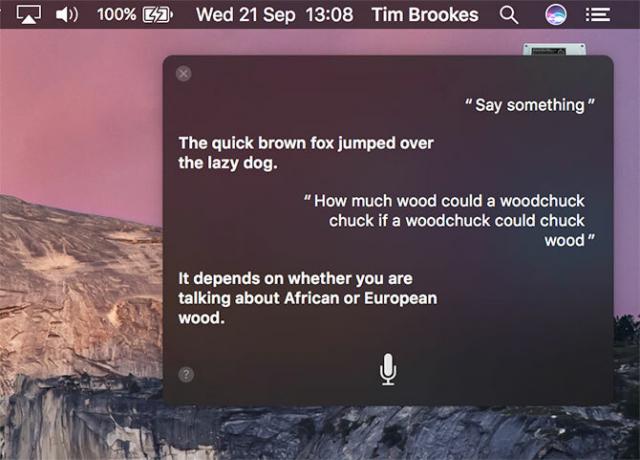
Dopo aver installato Sierra, avrai un'opzione per abilitare Siri, dopo di che sarai in grado di attivare la funzione facendo clic sull'icona nel dock o nella barra dei menu del Mac. Per impostazione predefinita, puoi anche attivare Siri tenendo premuto Comando + Spazio, una scorciatoia da tastiera in cui puoi riconfigurare Impostazioni> Siri.
Usa Siri come faresti con Spotlight: per trovare file, convertire valuta o eseguire somme semplici, controllare il tempo e altro. Siri può trovarti immagini sul Web o trovare immagini che hai preso tu stesso. Puoi persino aggiungere determinati risultati al Centro notifiche facendo clic sul segno più + logo che appare nella finestra del risultato.
Condividi i tuoi appunti iOS e macOS
Una delle migliori funzionalità per gli utenti di iPhone e iPad con iOS 10 è la nuova funzionalità Universal Clipboard. Assicurati di aver effettuato l'accesso allo stesso account iCloud su qualsiasi dispositivo iOS e Mac e di averlo fatto Giù le mani abilitato su entrambi i dispositivi. Utilizza Continuity, quindi si affida al Wi-Fi e al Bluetooth per eseguire il lavoro pesante e nulla viene inviato ai server Apple (i trasferimenti avvengono localmente).
Il testo funziona istantaneamente: copia qualcosa sul tuo iPad e incollalo sul tuo Mac. Le immagini richiedono un po 'più di lavoro, poiché non puoi semplicemente "incollare" un'immagine nel Finder. Dovrai invece incollarlo in un'app come Anteprima tramite File> Nuovo dagli Appunti opzione barra dei menu.
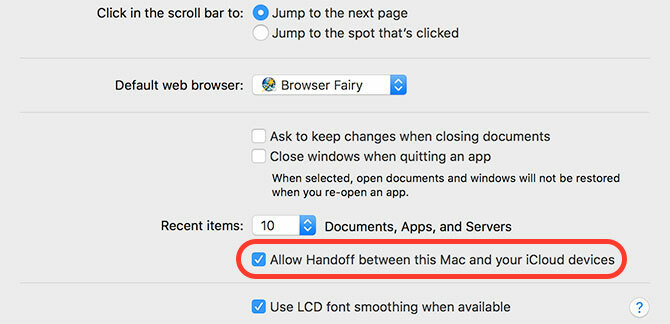
Per disabilitare la funzione, dovrai disabilitare completamente Handoff, che ti consente di recuperare rapidamente schede attive, e-mail non finite, funzionalità di terze parti come note in Evernote su altri dispositivi. Vai a Impostazioni> Generali> Handoff su iOS o Preferenze di Sistema> Generale> Consenti Handoff per disabilitare completamente la funzione.
Migliore ricerca e organizzazione delle foto
Proprio come iOS 10, l'app Foto di macOS Sierra è più intelligente e può identificare oggetti, volti, scene e ordinare le immagini in base alla posizione. Quando avvii Photos per la prima volta dopo l'aggiornamento a Sierra, inizierà a scansionare la tua libreria per identificare e ordinare le tue immagini. Questo processo può richiedere del tempo (ci sono volute più di 12 ore sul mio iPhone 6).
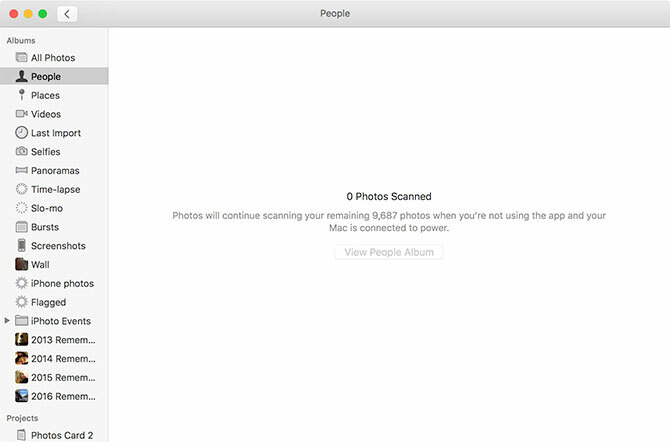
Una volta completata la scansione iniziale di Foto, le tue foto saranno molto più ricercabili di quanto non fossero in precedenza. Un nuovo album per Persone apparirà e puoi assegnare ogni faccia a un contatto per una migliore organizzazione. Puoi cercare luoghi come "spiaggia", oggetti come "caffè", animali come "gatto" e qualsiasi altra cosa tu stia cercando.
Altre opzioni di gestione dell'archiviazione
Se hai un MacBook con un piccolo SSD, sarai felice del nuovo Gestione dell'archiviazione interfaccia che fornisce alcune opzioni per sfruttare al massimo lo spazio che hai. C'è un'opzione per mettere tutti i tuoi file e le tue foto in iCloud e mantenere i tuoi file aperti di recente e le foto ottimizzate localmente sul tuo Mac.
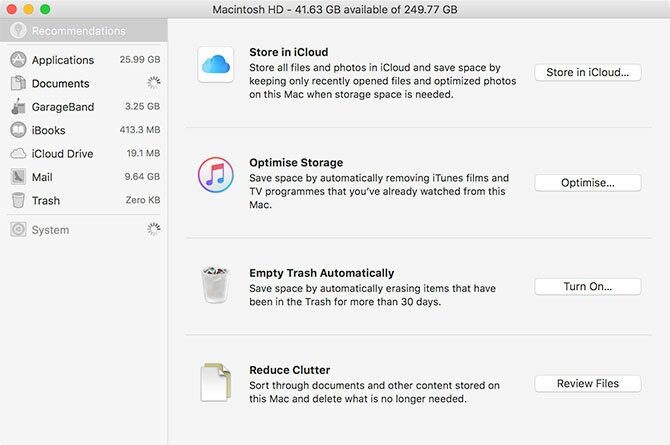
Un'altra opzione chiamata Ottimizza lo spazio di archiviazione ti consente di rimuovere automaticamente i film e i programmi TV di iTunes dal tuo Mac dopo averli guardati. Puoi anche svuotare automaticamente il cestino ogni 30 giorni e un'opzione per Ridurre il disordine ti aiuta a trovare file di grandi dimensioni a cui raramente accedi e a pulirli.
Il Gestione dell'archiviazione l'app ti dice anche quanto spazio utilizzano applicazioni come GarageBand e Mail. Aneddoticamente, ho notato che macOS Sierra mi ha lasciato con circa 30 GB di spazio libero su disco dopo l'installazione, che non include i 5 GB occupati dall'installer.
Sblocca con Apple Watch
Vai a Preferenze di Sistema> Sicurezza e Privacy e fai clic sul lucchetto, quindi inserisci la password. Ora puoi selezionare l'opzione per consentire a Apple Watch di sbloccare automaticamente il tuo Mac. Ogni volta che sei nel raggio d'azione e riattivi il tuo Mac, si sbloccherà automaticamente da ora in poi.
Proprio come Universal Clipboard, Apple Watch si affida a Continuity, quindi dovrai abilitare Handoff in Impostazioni> Generali> Handoff per farlo funzionare.
E il resto
Ci sono ovviamente molti altri miglioramenti, tra cui:
- Un migliore Apple Music esperienza, anche se tecnicamente questo fa parte dell'ultimo aggiornamento di iTunes (ma è ora disponibile, quindi mettiti al tappeto).
- messaggi ora può visualizzare tutti i nuovi trucchi iMessage per iOS 10 Come utilizzare tutte le funzionalità dei nuovi messaggi in iOS 10Con l'arrivo di iOS 10, l'app Messaggi di Apple ha ricevuto il suo più grande aggiornamento dalla sua introduzione. Leggi di più , come decorazioni a schermo intero ed effetti bolla. Non puoi inviare questi effetti, ma otterrai nuove emoji tre volte più grandi di prima.
- Ora puoi pagare per gli acquisti sui siti Web di supporto con Apple Pay. È sufficiente eseguire il flashing del telefono quando richiesto, come qualsiasi altro acquisto.
- Nuovi sfondi - e chi non ama gli sfondi di Apple?
- Sierra include anche i soliti aggiornamenti di sicurezza e le modifiche nascoste, che è una buona notizia per tutti.
Installazione di macOS Sierra
Non posso sottolineare abbastanza: eseguire il backup del Mac prima di installare! Gli aggiornamenti del sistema operativo possono non riuscire, mettendoti in una posizione in cui è necessario reinstallare completamente il sistema operativo. Collegare un'unità USB di riserva ed eseguire Macchina del tempo o utilizzare una soluzione di backup di terze parti, se lo si desidera 5 soluzioni di backup Mac locali che non sono Time MachineEsistono molte opzioni di backup per Mac e molte di esse hanno funzionalità con cui l'app di backup predefinita di Apple non può competere. Leggi di più .
Ti consigliamo inoltre di assicurarti di disporre di spazio libero sufficiente per installare l'aggiornamento. Apple consiglia 8 GB di spazio libero, ma potresti spingerlo un po 'oltre per la tranquillità. Se ne hai qualcuno app di terze parti essenziali quindi potresti verificare che funzionino con Sierra prima di eseguire l'aggiornamento visitando il sito Web dello sviluppatore. Infine, considera effettuare un'installazione USB avviabile Come installare macOS da USBVuoi installare macOS da un'unità USB? Ti guideremo attraverso questo metodo alternativo per l'installazione di macOS. Leggi di più nel caso in cui le cose vadano molto male.
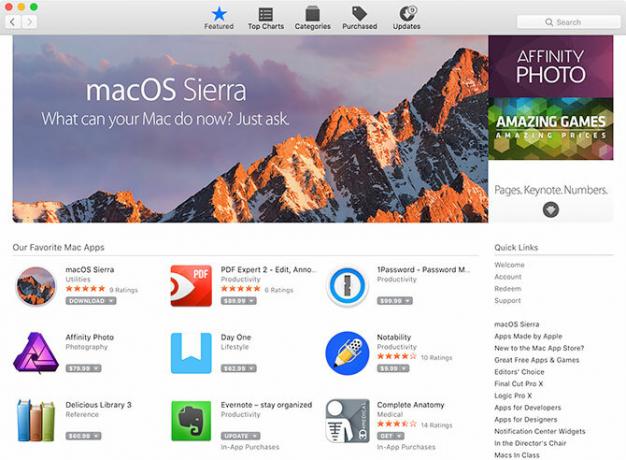
Quindi scaricare macOS Sierra utilizzando il Mac App Store. Si trova attualmente sul In primo piano scheda, oppure puoi semplicemente cercarlo. La dimensione del download è di circa 4,7 GB e la procedura di installazione richiederà circa 30 minuti a un'ora.
Nota: se disponi di più computer Mac, puoi salvare il programma di installazione in modo da non doverlo scaricare più di una volta. Copia semplicemente l'applicazione "Installa macOS Sierra" dal tuo applicazioni cartella su un'unità rimovibile. Non puoi salvare il file dopo aver eseguito l'upgrade, poiché il programma di installazione elimina questo file al completamento.
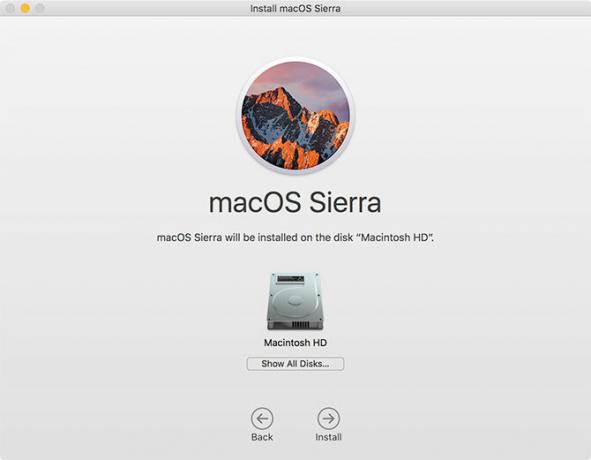
Per iniziare la procedura di installazione, avviare Installa macOS Sierra applicazione e seguire le istruzioni. Quando riavvierai in Sierra dovrai inserire la tua password iCloud e completare la configurazione. Il tuo computer potrebbe essere un po 'lento fino a quando non è stato ottimizzato per l'uso con il nuovo software e potresti riscontrare alcuni problemi con le app esistenti fino a quando non vengono aggiornate.
Sei passato subito a Sierra? Cosa pensi finora?
Tim è uno scrittore freelance che vive a Melbourne, in Australia. Puoi seguirlo su Twitter.